Gnome Shellは最も人気のあるLinuxの1つですデスクトップ環境があり、ほとんどすべての主要なLinuxディストリビューションメーカーがデフォルトで使用しています。 Gnomeの人気にもかかわらず、平均的なユーザーが受け入れるのを非常に難しくするいくつかの本当の問題があります。 Gnomeデスクトップが好きで、もう少し使いやすいものにしたいなら、あなただけではありません。実際、平均的なGnomeユーザーが何らかの方法でデスクトップを変更する拡張機能を少なくとも1つインストールすることは珍しくありません。このため、LinuxでGnomeシェルを使いやすく、応答性を高める簡単な方法を検討することにしました。
スポイラー警告:下にスクロールして、この記事の最後にあるビデオチュートリアルをご覧ください。
システムトレイの再有効化
バージョン3以降。26、Gnomeシェルは、Gnomeの最新バージョンに準拠していないLinux上のプログラムのシステムトレイアイコンを非表示にします。これらは「レガシーアイコン」として知られています。Discord、Steam、Dropboxなどのプログラムはまだこのテクノロジーを使用しています。Gnome3.26を搭載したLinux PCを使用している場合、トレイアイコンが表示されない理由を説明できます。
公式には、Gnome Shellはこのトレイを再度有効にします。代わりに、これらのアイコンを見たい場合は、サードパーティの拡張機能をインストールする必要があります。ブラウザ(ChromeまたはFirefox)を開き、TopIconsダウンロードページに移動し、スライダーボタンをクリックしてこの拡張機能をインストールします。
注:TopIconsなどの拡張機能をインストールするには、Chrome / Firefox用のブラウザー統合プラグインが必要です。 Linux PCにインストールしていない場合は、こちらのガイドに従ってください。
スライダーをクリックすると、インストールポップアップが画面に表示されます。 「インストール」をクリックして、TopIconsを機能させます。ここから、すべてのレガシートレイアイコンがパネルに表示されます。
より良いウィンドウ切り替え

ユーザーがGnomeを移動するデフォルトの方法は「アクティビティ」をクリックします。この領域には、開いているすべてのアプリケーションの概要が表示され、ユーザーはメニューでそれらのいずれかを選択できます。これに加えて、Gnome Shellのアクティビティセクションには、お気に入りのウィンドウと開いているウィンドウを格納するドックがあります。そうは言っても、ドックは少なくとも1回クリックするだけで使用できるため、一部のユーザーにとっては煩わしいかもしれません。
Gnome Shellを簡単にナビゲートするには、Gnome Dockが常に表示されるようにします。ユーザーは、有名な「Dash To Dock」拡張機能でこの問題を解決できます。これにより、ユーザーは永続的なドックを使用して、開いているプログラム間を移動したり、お気に入りにアクセスしたりすることができます。
Gnome Extensionストア経由でDash To Dockをインストールします。以前と同様に、スライダーをクリックしてインストールを開始し、表示されるポップアップ内のインストールボタンをクリックして有効にします。
ドックの設定を調整したいですか? Gnome Tweak Toolを開き、「extensions」をクリックして「Dash to Dock」までスクロールダウンし、その横にある設定ボタンをクリックします。ここから、Dash to Dockが提供するすべてのオプションを変更できます。
オプションの最小化と最大化を有効にする
Gnome Shellを初めて使用する場合は、ショックを受ける可能性があります「最小化」および「最大化」ボタンがないことを確認します。この背後にある理由は、Gnomeの「アクティビティ」領域がほぼ同じ目標を達成する場合、これらのボタンが不要だからです。別のデスクトップ環境からGnomeにアクセスするのは、奇妙な設計上の決定、特にこの決定のために不快になる場合があります。幸いなことに、これらの設定を再度有効にすることができます。 「Tweak Tool」(別名Gnome Tweak Tool)がインストールされていることを確認してください。
Linux PCでTweak Toolを入手したら、開きますそれを上にして、アプリの左側を見てください。 「Windows」をクリックします。この領域で下にスクロールし、「最小化」と「最大化」の横にあるスライダーを探します。これらのオプションの横にある両方のスライダーをクリックしてオンにします。
それでおしまい! Gnome Shellの最小化オプションと最大化オプションをお楽しみください!
クイックファイルアクセスの追加
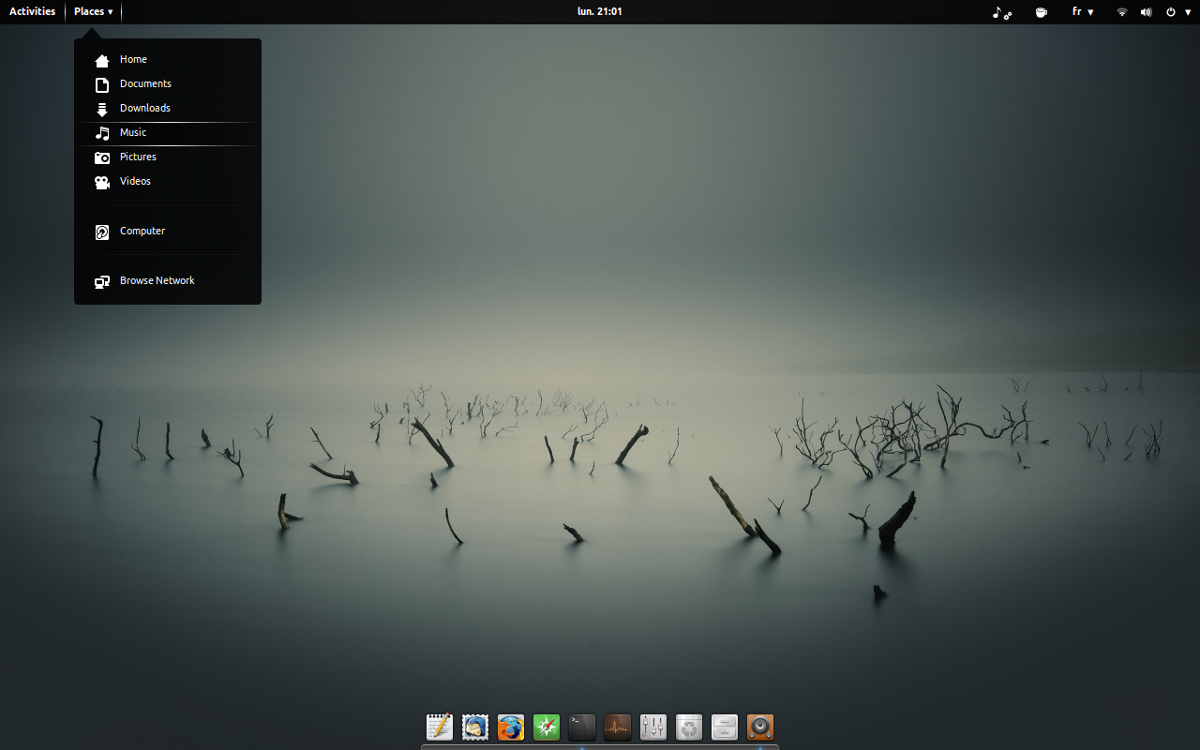
ファイルマネージャーを検索するか、クリックするGnomeデスクトップ上のファイルを管理するたびにドックからそれを使用すると、イライラする可能性があります。 Gnome Shellをユーザーフレンドリーにする素晴らしい方法は、場所インジケーターを調整することです。これを使用すると、パネルの「場所」をクリックして、そこからフォルダのショートカットにアクセスできます。ユーザーは、マウントされたドライブ、ネットワークフォルダー、デフォルトのフォルダーの場所(ドキュメント、ダウンロードなど)、および自分で保存したカスタムブックマークにアクセスできます。
このリストにある他の多くの拡張機能とは異なり、プレイスインジケーターはGnomeに付属していますが、無効になっています。再度有効にするには、Tweaksを開いてをクリックします 拡張機能 インストールされたアイテムのリストをスクロールします。 [場所]を見つけて、その横にあるスライダーをクリックして有効にします。
有効にすると、ユーザーは上部のGnomeパネルから場所に直接アクセスできるようになります。
アニメーションをオフにする

Gnomeは優れていますが、高速では動作しませんアニメーションに大きく依存しているため、コンピューターが遅くなります。これらのタイプのマシンでGnomeデスクトップ環境をより速く動かすには、アニメーションを無効にすることを検討してください。はい、見た目はあまり良くなく、見た目もあまり良くありませんが、システムがデフォルト設定でそれを処理できない場合、それは良いトレードオフです。
Gnomeでアニメーションを無効にするには、Tweakを開きますツール。ツール内で、「外観」セクションを見てください。一番下の「アニメーションを有効にする」の横にスライダーがあります。サイドをクリックして、ウィンドウマネージャーのさまざまな効果や切り替えなどをオフにします。
Gnomeシェルの高速化
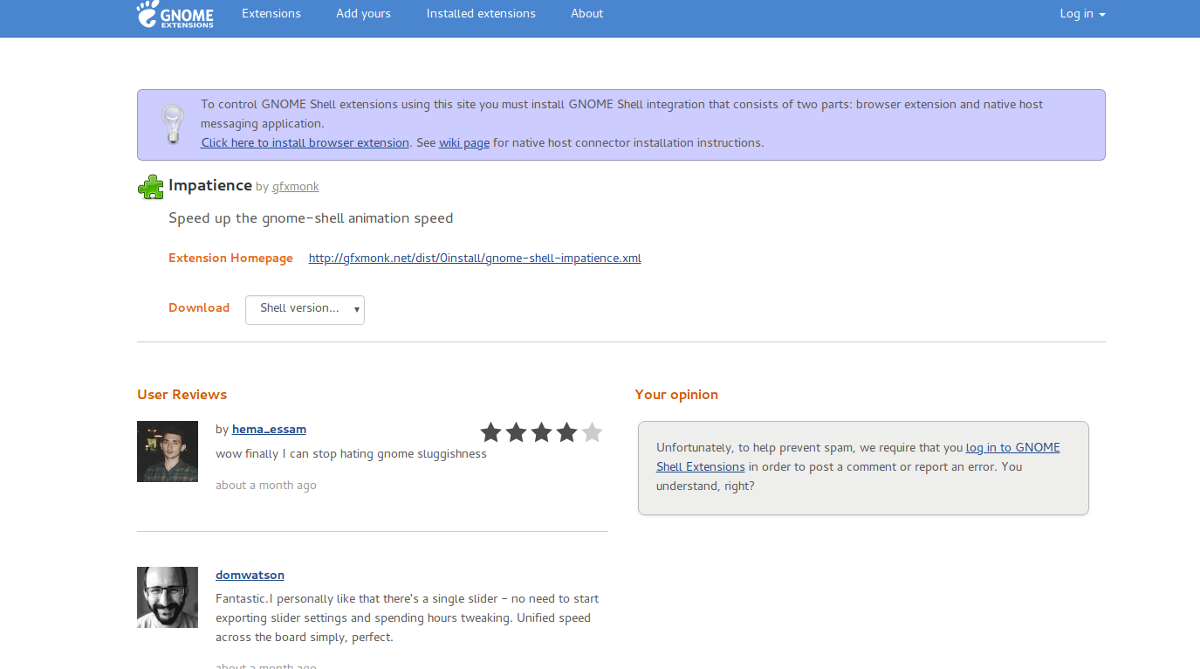
アニメーションをオフにする必要がない場合は、速度をさらに向上させるGnome拡張機能。アニメーションを無効にする代わりに、Gnomeのアニメーションがはるかに高速になるように設定を調整します。この変更は、Gnome Desktopが遅い(自分のコンピューターではない)と感じている優秀なPCを持っている人に理想的です。動作させるには、Gnome拡張ストアのページに移動し、ページのスライダーをクリックして、ポップアップで「インストール」を選択します。
ここから、Alt + F2を押してコマンドダイアログを開きます。 「r」と入力し、キーボードのEnterキーを押します。このアクションによりGnomeが再起動し(WaylandではなくX11のみ)、Impatience拡張機能が機能し始めます。
その他の調整
Gnomeシェルを改善する方法がもっと欲しいデスクトップエクスペリエンスについては、Gnome拡張機能に関する記事をご覧ください。ユーザーがデスクトップを改善するためにインストールできるGnome拡張機能の多くをカバーしています。










コメント